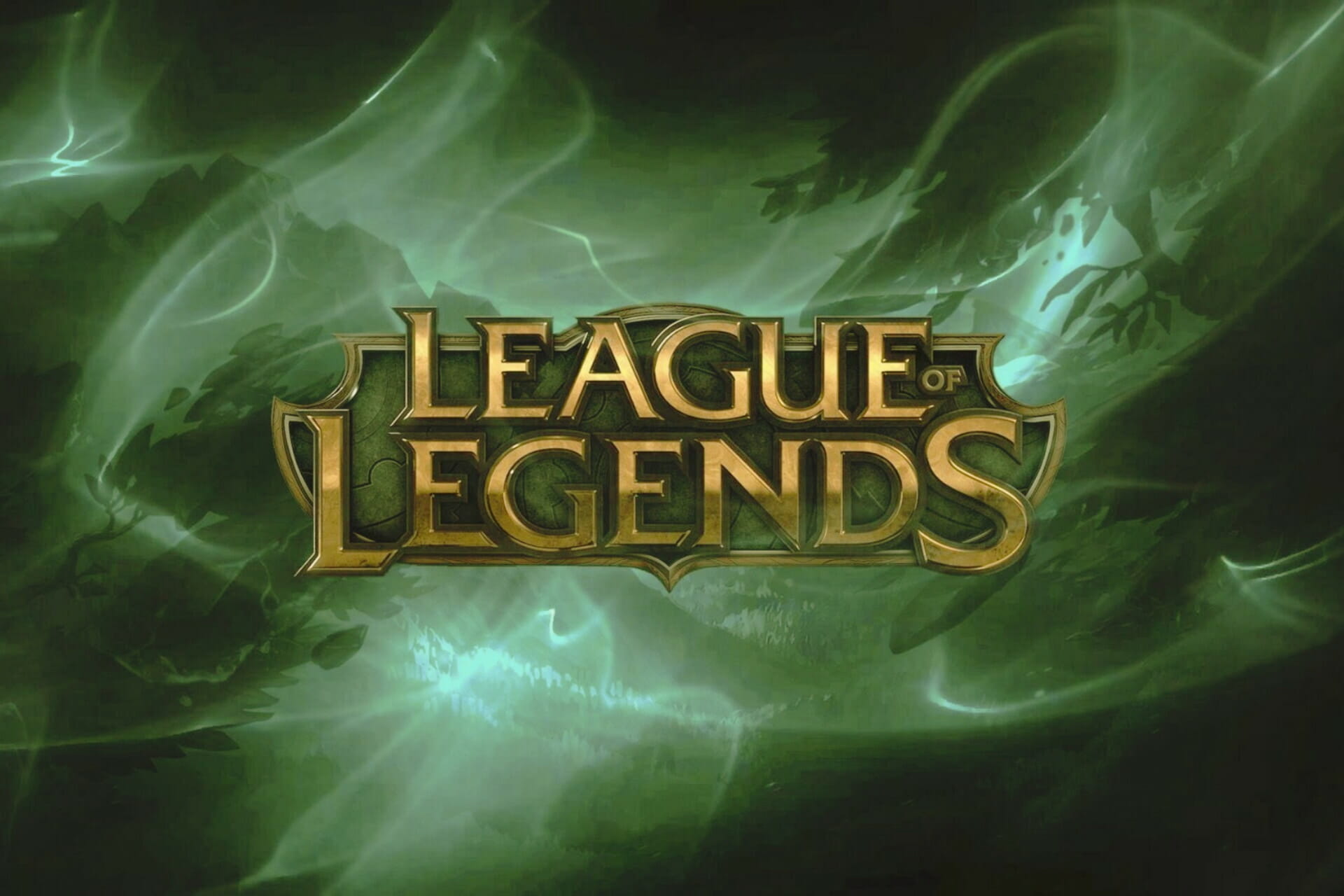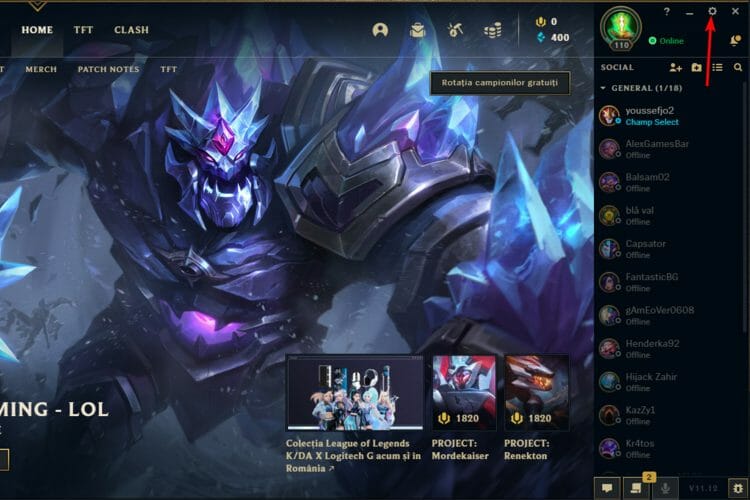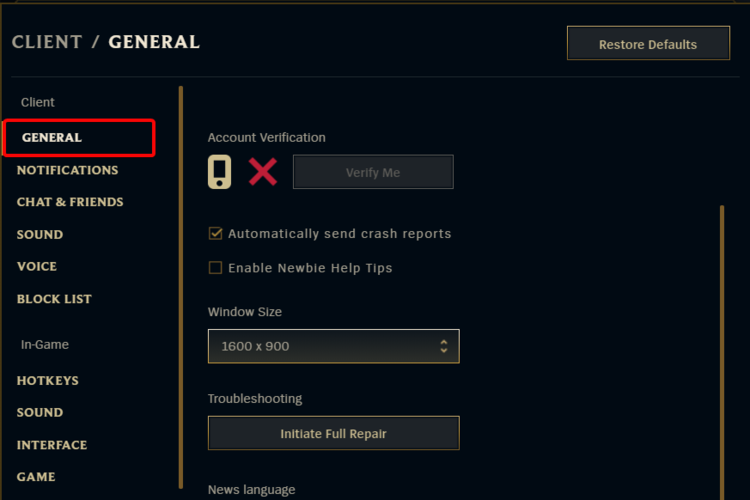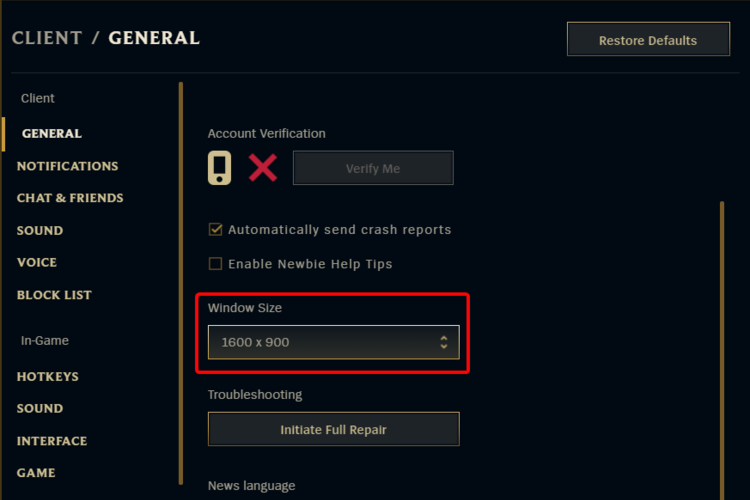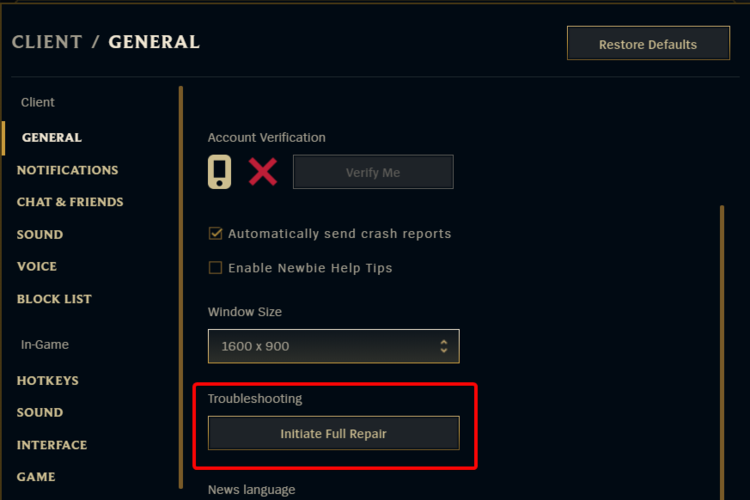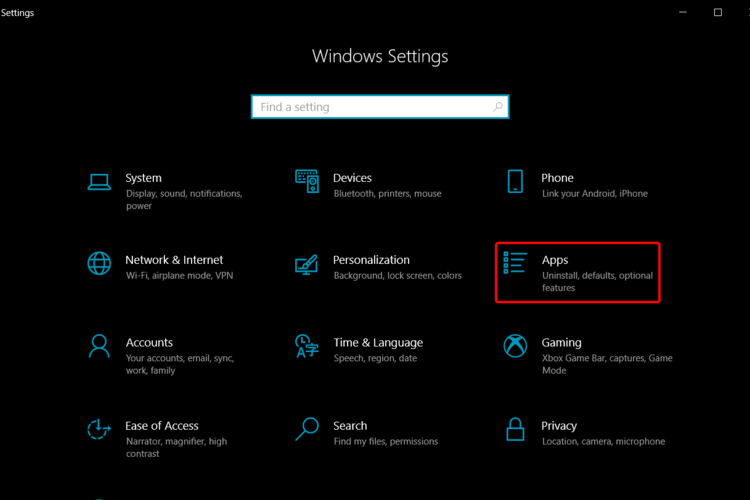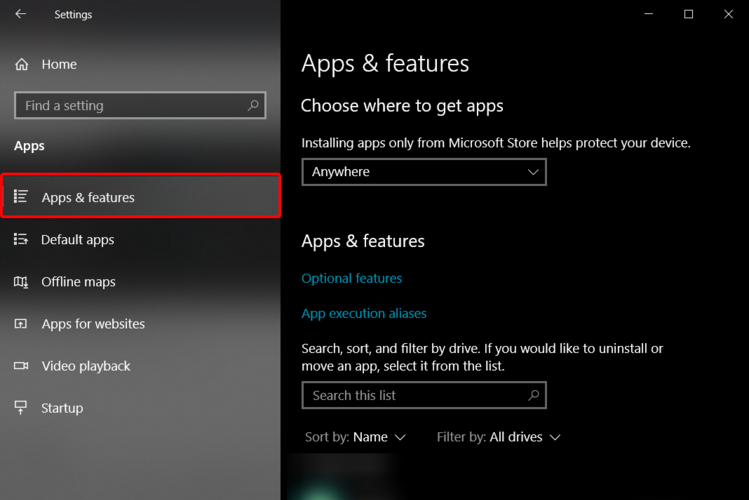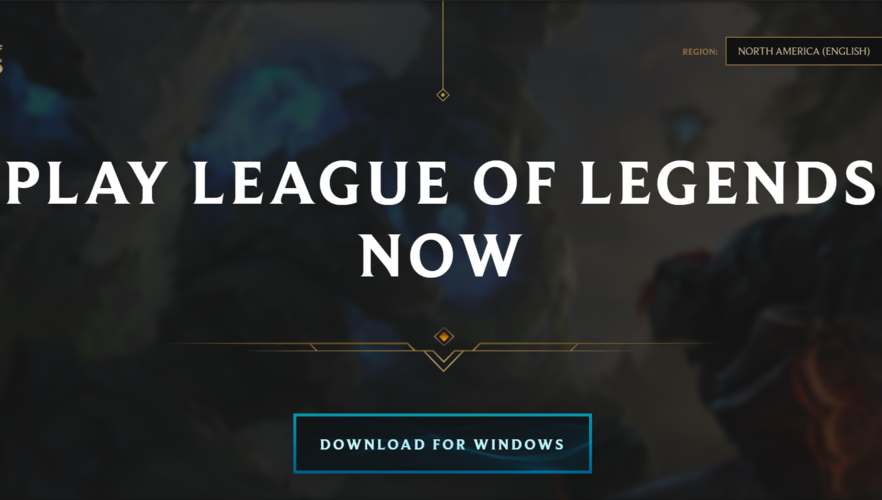- Более низкое разрешение игры — самая распространенная причина, по которой League of Legends не выходит в полноэкранный режим.
- Мы выбрали самые популярные варианты, и настройка размера окна LoL — одна из них.
- Вам следует рассмотреть возможность настройки оконного режима LoL как эффективного решения вашей проблемы.
- Если League of Legends не выходит в полноэкранный режим, внутреннее средство устранения неполадок игры — один из самых ценных методов, который вам следует попробовать.
Для решения различных проблем с ПК мы рекомендуем Restoro PC Repair Tool:
Это программное обеспечение исправит распространенные компьютерные ошибки, защитит вас от потери файлов, вредоносных программ, сбоев оборудования и оптимизирует ваш компьютер для достижения максимальной производительности. Исправьте проблемы с ПК и удалите вирусы прямо сейчас, выполнив 3 простых шага:
- Скачать Restoro PC Repair Tool который поставляется с запатентованными технологиями (патент доступен здесь).
- Нажмите Начать сканирование чтобы найти проблемы с Windows, которые могут вызывать проблемы с ПК.
- Нажмите Починить все для устранения проблем, влияющих на безопасность и производительность вашего компьютера
- Restoro был загружен 0 читатели в этом месяце.
Играет видеоигры — одно из самых популярных занятий в свободное время. Однако некоторые пользователи сообщили, что Лига Легенд не может перейти в полноэкранный режим.
Эта проблема обычно может возникать из-за настроек отображения игры, которые могут быть установлены на более низкое разрешение, чем требуется для полноэкранного режима.
Сегодняшняя статья покажет вам, как справиться с этим досадным неудобством. Так что убедитесь, что вы прочитали его полностью.
Что делать, если League of Legends не выходит в полноэкранный режим?
1. Используйте оконный режим LoL
- Нажмите на Esc ключ, чтобы открыть Настройки окно.
- Выберите видео вкладку, нажмите на Оконный режимраскрывающийся список, затем выберите Полноэкранный.
- Подождите, пока изменения не будут внесены.
- Подтвердите действие.
Та же процедура применяется, если вам случится испытать Проблемы с двумя мониторами в League of Legends.
2. Попробуйте вариант размера окна
- Нажми на Настройки икона.
- С левой стороны выберите Общий таб.
-
Посмотрите на правую сторону и нажмите на поле ниже Размер окна. Обратите внимание, что для этого будет установлено более низкое разрешение.
- Прокрутите список ниже, затем выберите последнее и самое большое доступное разрешение экрана, т. Е. 1920×1080.
- Нажмите на Сделанный чтобы сохранить изменения.
3. Используйте средство устранения неполадок LoL
- Нажми на Настройки икона.
-
Выберите Общий таб.
- Прокрутите вниз до Поиск проблемы, затем выберите Начать полный ремонт.
- Следуйте инструкциям на экране.
- League of Legends будет отремонтирована и должна работать в нормальных условиях.
4. Удалите и переустановите игру
Удалите League of Legends
- ОткрытьНастройки.
- Перейти кПрограммы.
-
Слева выберите Приложения и функции.
- Справа прокрутите вниз до Искать в этом списке bar, а затем введите название игры.
- Найдите и выберите свою игру, затем нажмите Удалить.
Переустановите игру
- Откройте сайт поддержки RIOT.
- Нажми на Скачать дляОкна кнопка.
- Следуйте инструкциям на экране, чтобы переустановить игру.
Мы тщательно изучили самые популярные форумы, и это лучшие варианты, которые вы должны попробовать, чтобы League of Legends работала в полноэкранном режиме.
Если вы когда-нибудь столкнетесь с этой проблемой в других играх, вы всегда можете ознакомиться с полным руководством по исправлению Игры для Windows 10 не могут работать в полноэкранном режиме.
По любым другим дополнительным вопросам, не стесняйтесь оставлять комментарии в разделе ниже. Мы постараемся быстро предоставить самые полезные отзывы.

- Загрузите этот инструмент для ремонта ПК получил рейтинг «Отлично» на TrustPilot.com (загрузка начинается на этой странице).
- Нажмите Начать сканирование чтобы найти проблемы с Windows, которые могут вызывать проблемы с ПК.
- Нажмите Починить все исправить проблемы с запатентованными технологиями (Эксклюзивная скидка для наших читателей).
Restoro был загружен 0 читатели в этом месяце.
Обновлено: 09.02.2023
Многие пользователи, столкнувшись с невозможностью запуска какой-либо игры из-за её графических настроек, хотели бы поменять разрешение в игре на оптимальное, не заходя в саму игру. Механизм реализации данной задачи для многих является «тёмным лесом», так как изменить графические настройки игры без её запуска кажется невозможным. Тем не менее существует несколько действенных способов изменить графические настройки игры без входа в игру, с которыми я и познакомлю читателей данного материала.
Как изменить разрешение экрана в игре не заходя в неё?
Изменить разрешение игры, не заходя в нее можно несколькими способами:
- в настройках видеокарты;
- у ряда игр поможет изменение ini-файлов;
- у некоторых игр, например, Fallout 3, изменять разрешение можно через настройки в лаучере игры. (Условие выполнено, сама игра же не запускается).
Как выключить полноэкранный режим в игре на телефоне?
X: откройте приложение Настройки, перейдите в раздел Полноэкранное отображение и выключите переключатель напротив нужного приложения.
Господи, решил немного погамзать в лолец, траблы с маленькими экранами так же и остались, невозможно запустить игру(пишет режим не совместим) в самом клиенте нету смены разрешения, ля что делать? В конфиге менял раньше, теперь не работает, выставляет свое значение.
Господи, решил немного погамзать в лолец, траблы с маленькими экранами так же и остались, невозможно запустить игру(пишет режим не совместим) в самом клиенте нету смены разрешения, ля что делать? В конфиге менял раньше, теперь не работает, выставляет свое значение.
Как поменять разрешение экрана вне диапазона монитора на оптимальное, не заходя в игру
Другим фактором, вызывающим необходимость изменения настроек экрана без активации игры, являются некорректные настройки , выбранные самим пользователем. Игра с такими опциями не будет запускаться, вследствие чего у человека возникнет необходимость в установке оптимальных настроек.
Существует несколько действенных альтернатив, позволяющих изменить разрешение игры, соотношение сторон не запуская саму игру.
Как поставить свое разрешение экрана в игре?
Чтобы поменять разрешение игры, запустите её и найдите на стартовом экране пункт «Настройки» («Settings» или «Options» для англоязычных игр). В настройках вам, скорее всего, нужен раздел «Дисплей» («Display» для англоязычных игр). Откройте его и найдите пункт «Разрешение» (по-английски «Resolution»).
«Свойства» восстановят работу графики
- Понадобиться мышка и ярлык игры. На ней кликаем ПКМ. Снизу выбираем первый пункт «Свойства».
- По умолчанию вас выкинет на «Ярлык». Смешаемся в правую сторону к «Совместимости». Во втором окне будет говориться про использование разрешения экрана 640х480.
Как поменять разрешение в RDR 2 не заходя в игру?
Как поменять разрешение в World of Tanks не заходя в игру?
Как сделать игру на весь экран?
Во многих играх используется базовая комбинация «Alt» + «Enter» — открытие игры на весь экран или «Alt» + «Tab» — режим окна. В некоторых случаях это не помогает, т. к разработчики игры изменили базовое сочетание клавиш.
Задействуйте GeForce Experience
Модифицируйте файл конфигурации
Другим популярным способом поменять разрешение игры без её запуска является нахождение и изменение конфигурационного файла игры , в котором находятся графические настройки игрового экрана. Сам файл обычно находится в директории игры, и в зависимости от конкретики игры может иметь разное, тем не менее узнаваемое, название – например, settings.ini , settings.xml , variables.txt , options.ini , имя игры.cfg , имя игры.ini и другие схожие аналоги.
Необходимо открыть такой файл (с помощью стандартного «Блокнота»), и найти там параметры, в которых прописаны показатели разрешения экрана.
Например, это могут быть:
iSize W=1920
iSize H=1080
Resolution 1600 900
И другие аналоги. Поставьте вместо данных значений более скромные показатели (например, 1024 на 768), сохраните изменения в данном файле с помощью нажатия на «Сохранить», после чего попытайтесь запустить саму игру.
Как изменить разрешение экрана в Симс 4 не заходя в игру?
Как поменять разрешение игры, не заходя в неё, через «Свойства»
Заключение
В данном материале были разобраны способы, позволяющие поменять высокое разрешение в игре на оптимальное, не заходя в саму игру. Наибольшую эффективность показало прописывание параметров настроек экрана через ярлык игры и её конфигурационный файл. В самой же игре можно попробовать нажать на комбинацию клавиш Alt+Enter – это позволит перейти в оконный режим, и уже из него, с появлением нормального изображения, настроить игру так, как вам нужно.
Посередине экрана бегает строка input not supported что делать? При входе в саму катку
захожу в клиент,захожу в свой акк,и просто 0% обновления,стоит так часа 2-3,вообщем вообще не двигается,что едлать*
Как решить проблему,после выбора героя,когда идёт переход на загрузку всех персов,чёрный экран и пишет,что вход не поддерживается
Всем привет. Народ у меня проблема. Запускаю лол, нажимаю «играть». После чего ввожу логин и пароль. И с сервером не соединяется. Что сделать? Виндовс 10. Спасибо за ранее.
Артур, зайди тогда в папку с расположение уст клиента,там будет папка «config» и в ней лежит cfg файл «game.cfg»
Открываешь его через блокнот и ищешь две строчки Width(это ширина 1280) и Height (Это высота 720) и поставь разрешение 1280:720 ,у друга в таком разрешении запустилась,а потом в самой игре настраивай сам,если не получается с разрешение ,придется так менять пока не найдешь свое которое поддерживается.Ой,если любое разрешение не поддерживается,тогда чемтно не знаю(может дрова обновить?
Олег, да я в блокноте все переставит. Заходу в игру в оконном режиме, меняю разрешение на своё, с которым раньше играл и опять такая же херня
запускаю клиет, вылезает надпись лига легенд и исчезает и все не чего не происходит. как это испараить?
Артур, а ты как ставишь в полноэкранном режиме или в оконном без рамок(как правило в нем прокатывало)
Возникла проблема. Не могу просмотреть реплеи. Пишет что-то о невозможности воспроизведения реплея. воот.
когда пополняю баланс через телефон, мне отправляют смс, я пишу код а потом ошибка, повторите попытку позже
Запустил лол . выбрал перса . загрузка перед началом и тупо чёрный экран » вход не поддерживается » Что делать ?
При входе в не в клиент,а в саму игру появляется черный экран и пишет «вне диапазона».Через конфиг файл в папке игры вручную менял разрешение-не помогло
Выручайте
Не вижу клубов,хотя в них состою,пишет перезайти,перезахожу,все равно тоже самое,помогите плиз
Такая беда: у друга написано, что бан, но даты окончания нет, но не пермач. Мейл не знает свой(Забыл), что делать?
Что делать,если у меня список друзей ,в новом клиенте ,только наполовину виден?По пол имени.
Артур, на весте нельзя покупать рп с рашки. Но можешь поставить себе впн и спокойно затариваться
Кто может сталкивался с проблемой ?
«Обновление не удалось. Произошла неожиданная ошибка. Проверьте логи для дополнительной информации.» Как решить эту проблему ?
Может знает в чем прикол?
Бабосик есть, а купить не могу
тупо не активны кнопки
перезапуск клиента не помог
Ребят, при запуске лиги монитор то включается, то выключается. Что делать? Хелп
Как в Лиге Легенд сделать полноэкранный режим?
Для переключения между полноэкранным и оконным режимами во время игры используйте сочетание клавиш Alt+Enter.
Какое разрешение лучше ставить в играх?
Чем ниже разрешение, тем выше будет производительность, но не переусердствуйте, игра с разрешением 800х600 негативно скажется на вашем зрении. Оптимальный параметр – обычное HD качество (1280х720), если у вас слабоватая система.
Как поменять разрешение в LOL не заходя в игру?
Используйте лаунчер, чтобы поменять разрешение
В некоторых случаях игру запускает специальный лаунчер , в котором пользователь может прописать соответствующие настройки экрана. Используйте данный лаунчер для установки базовых графических настроек , а уже потом, после корректного запуска игры, модифицируйте настройки по своему усмотрению.
Измените свойства ярлыка игры
Первым из популярных способов является изменение настроек ярлыка , запускающего саму игру с рабочего стола.
| 1 | Наведите на ярлык игры курсор мышки, нажмите ПКМ, выберите « Свойства » |
| 2 | Перейдите на вкладку « Ярлык » |
| 3 | В строке « Объект » в самом конце справа поставьте пробел, после чего напишите -w 800, -h 600 |
То есть width (ширина) – 800 пикселей, а height (высота) – 600 пикселей. Наша игра должна запуститься с указанным невысоким разрешением, после чего перейдя в её настройки можно выставить требуемое оптимальное разрешение экрана.
Вместо указанных параметров можно использовать альтернативные и более высокие – 1024 на 768, 1280 на 1024 и другие. После внесения изменения сохраните результат, нажав на « Ок » внизу, после чего попробуйте запустить игру с помощью данного ярлыка вновь.
Альтернативным вариантом изменений может быть переход во вкладку « Совместимость » свойств ярлыка, и выбора там режима разрешение экрана 640 на 480 .
Используйте функционал Стим, не заходя в саму игру
Если вы запускаете игру через клиент Стим, тогда перейдите в библиотеку Стим , найдите там нужную игру, кликните на ней ПКМ , выберите « Свойства » (Properties). Во вкладке общие выберите « Установить параметры запуска ».
-w XXXX -h XXXX (вместо ХХХХ введите конкретные размеры экрана, например: -w 1024 -h 768)
Нажмите на «Ок» и закройте окно. Запустите игру.
Как изменить разрешение экрана если ничего не видно?
«Для изменения разрешения экрана нужно при загрузке Windows нажать F8 и выставить какое-либо минимальное разрешение, после перезагрузится в нормальном режиме и наслаждаться жизнью».
Как изменить графику в игре не заходя в нее?
Изменить разрешение игры, не заходя в нее можно несколькими способами:
- в настройках видеокарты;
- у ряда игр поможет изменение ini-файлов;
- у некоторых игр, например, Fallout 3, изменять разрешение можно через настройки в лаучере игры. (Условие выполнено, сама игра же не запускается).
Читайте также:
- Ошибка code 10026 socket connected time out without connection сакред
- Как поменять вид в world of warcraft
- Bus driver simulator 2016 системные требования
- P1171 ошибка ниссан cube
- Brawl stars системные требования ios
Learn how to make League of Legends full screen
by Loredana Harsana
Loredana is a passionate writer with a keen interest in PC software and technology. She started off writing about mobile phones back when Samsung Galaxy S II was… read more
Published on December 28, 2022
Reviewed by
Alex Serban
After moving away from the corporate work-style, Alex has found rewards in a lifestyle of constant analysis, team coordination and pestering his colleagues. Holding an MCSA Windows Server… read more
- A lower game resolution is the most common cause to consider each time League of Legends won’t go full screen.
- We’ve made a selection of the highest-rated options, and customizing the LoL Window Size is one of them.
- You should consider adjusting the LoL Windowed Mode as an efficient solution to solve your issue.
- If League of Legends won’t go full screen, the game’s internal troubleshooter is one of the most valuable methods you should try.
XINSTALL BY CLICKING THE DOWNLOAD FILE
This software will repair common computer errors, protect you from file loss, malware, hardware failure and optimize your PC for maximum performance. Fix PC issues and remove viruses now in 3 easy steps:
- Download Restoro PC Repair Tool that comes with Patented Technologies (patent available here).
- Click Start Scan to find Windows issues that could be causing PC problems.
- Click Repair All to fix issues affecting your computer’s security and performance
- Restoro has been downloaded by 0 readers this month.
Playing video games is one of the most popular activities you can do in your free time. However, some users reported that League of Legends is not able to go full screen.
This issue can usually occur due to game display settings, which could be set on a lower resolution than required for full screen.
Today’s article is going to show you how to deal with this annoying inconvenience. So, make sure you read it completely.
- What can I do if League of Legends won’t go full screen?
- 1. Use the LoL Windowed Mode
- 2. Try the Window Size option
- 3. Use the LoL troubleshooter
- 4. Uninstall and reinstall the game
- Uninstall League of Legends
- Reinstall the game
1. Use the LoL Windowed Mode
- Press on the Esc key to open the Settings window.
- Select the Video tab, click on the Windowed Mode dropdown box, then select Full Screen.
- Wait a moment until the changes are adjusted.
- Confirm the action.
NOTE
The same procedure applies if you happen to experience League of Legends dual monitor issues.
2. Try the Window Size option
- Click on the Settings icon.
- From the left side, select the General tab.
- Look on the right side, and click on the box below Window Size. Note that this would be set on a lower resolution.
- Scroll down in the list below, then select the last and largest screen resolution available, which is 1920×1080.
- Click on Done to save the changes.
3. Use the LoL troubleshooter
- Click on the Settings icon.
- Select the General tab.
- Scroll down to Troubleshooting, then select Initiate Full Repair.
- Proceed with the on-screen instructions.
- League of Legends will be repaired and should work in normal conditions.
4. Uninstall and reinstall the game
- Open Settings.
- Go to Apps.
- On the left side, select Apps & features.
- On the right side, scroll down to the Search this list bar, then type the game’s name.
- Locate and select your game, then click on Uninstall.
Reinstall the game
- Open the RIOT support website.
- Click on the Download for Windows button.
- Follow the on-screen instructions to reinstall the game.
We’ve made thorough research on the most popular forums and these are the best options you should try to make League of Legends running on full screen.
If you ever encounter this trouble on other games, you can always check a full fix guide about Windows 10 games not being able to go fullscreen.
For any other additional questions, feel free to leave a comment in the section below. We’ll make sure to quickly come up with the most useful feedback.
Newsletter
Learn how to make League of Legends full screen
by Loredana Harsana
Loredana is a passionate writer with a keen interest in PC software and technology. She started off writing about mobile phones back when Samsung Galaxy S II was… read more
Published on December 28, 2022
Reviewed by
Alex Serban
After moving away from the corporate work-style, Alex has found rewards in a lifestyle of constant analysis, team coordination and pestering his colleagues. Holding an MCSA Windows Server… read more
- A lower game resolution is the most common cause to consider each time League of Legends won’t go full screen.
- We’ve made a selection of the highest-rated options, and customizing the LoL Window Size is one of them.
- You should consider adjusting the LoL Windowed Mode as an efficient solution to solve your issue.
- If League of Legends won’t go full screen, the game’s internal troubleshooter is one of the most valuable methods you should try.
XINSTALL BY CLICKING THE DOWNLOAD FILE
This software will repair common computer errors, protect you from file loss, malware, hardware failure and optimize your PC for maximum performance. Fix PC issues and remove viruses now in 3 easy steps:
- Download Restoro PC Repair Tool that comes with Patented Technologies (patent available here).
- Click Start Scan to find Windows issues that could be causing PC problems.
- Click Repair All to fix issues affecting your computer’s security and performance
- Restoro has been downloaded by 0 readers this month.
Playing video games is one of the most popular activities you can do in your free time. However, some users reported that League of Legends is not able to go full screen.
This issue can usually occur due to game display settings, which could be set on a lower resolution than required for full screen.
Today’s article is going to show you how to deal with this annoying inconvenience. So, make sure you read it completely.
- What can I do if League of Legends won’t go full screen?
- 1. Use the LoL Windowed Mode
- 2. Try the Window Size option
- 3. Use the LoL troubleshooter
- 4. Uninstall and reinstall the game
- Uninstall League of Legends
- Reinstall the game
1. Use the LoL Windowed Mode
- Press on the Esc key to open the Settings window.
- Select the Video tab, click on the Windowed Mode dropdown box, then select Full Screen.
- Wait a moment until the changes are adjusted.
- Confirm the action.
NOTE
The same procedure applies if you happen to experience League of Legends dual monitor issues.
2. Try the Window Size option
- Click on the Settings icon.
- From the left side, select the General tab.
- Look on the right side, and click on the box below Window Size. Note that this would be set on a lower resolution.
- Scroll down in the list below, then select the last and largest screen resolution available, which is 1920×1080.
- Click on Done to save the changes.
3. Use the LoL troubleshooter
- Click on the Settings icon.
- Select the General tab.
- Scroll down to Troubleshooting, then select Initiate Full Repair.
- Proceed with the on-screen instructions.
- League of Legends will be repaired and should work in normal conditions.
4. Uninstall and reinstall the game
- Open Settings.
- Go to Apps.
- On the left side, select Apps & features.
- On the right side, scroll down to the Search this list bar, then type the game’s name.
- Locate and select your game, then click on Uninstall.
Reinstall the game
- Open the RIOT support website.
- Click on the Download for Windows button.
- Follow the on-screen instructions to reinstall the game.
We’ve made thorough research on the most popular forums and these are the best options you should try to make League of Legends running on full screen.
If you ever encounter this trouble on other games, you can always check a full fix guide about Windows 10 games not being able to go fullscreen.
For any other additional questions, feel free to leave a comment in the section below. We’ll make sure to quickly come up with the most useful feedback.
Newsletter
Перейдите к параметрам ярлыков и назначьте кнопку для каждого члена команды в ярлыках камера. F1, F2, F3 и F4, как правило, самые популярные клавиши для этого, и вы сможете увидеть все стороны карты за считанные секунды.
Как изменить качество в LoL? Нажмите на «расширенные настройки» в левом верхнем углу. Откроется новое окно, перейдите на вкладку «Дополнительно» и нажмите «Настройки», затем раздел «Производительность». Откроется новое окно Windows, и на вкладке «визуальные эффекты» вы должны отметить «отрегулировать для оптимальной производительности».
Как перевести League of Legend в режим дальтоника? Как активировать режим цветовой слепоты
В игре нажмите Esc, чтобы открыть меню параметров. Нажмите на вкладку Видео. В разрешении вы можете включить или отключить режим цветовой слепоты.
Кроме того, как мне посмотреть игру LoL?
Чтобы посмотреть друга, чтобы играть, выполните следующие три простых шага:
- Подружитесь (правда! Вы должны быть друзьями, чтобы следовать Стороны другой)
- Найдите его имя в списке друзей.
- Коснитесь значка посмотреть .
Какое разрешение для League of Legend?
| минимальный | рекомендуемый | |
|---|---|---|
| Архитектура ОС | х86 32-бит, х64 | x64 |
| Оперативная память | 2 Go | 4 Go |
| Рекомендуемые настройки графики | Слабость | Студент |
| разрешение Рекомендуемые | 1024 × 768 | 1920 × 1080 |
• 15 июля 2021 г.
Как получить больше IPS? Для повышения производительности и увеличить ле IPS, вы можете запустить свою видеокарту с частотой, превышающей ее стандартную частоту, или, другими словами, разогнать ее.
Что такое классический режим LoL DX9? Во вкладке игры у вас есть опция » Классический режим DX9 предпочитать» . Чтоявляется это это ? Еще одно средство, разработанное Riot Games, чтобы помочь менее производительным ПК оптимизировать каждую графическую деталь вашей игры и, таким образом, сделать игру более приятной.
Как поставить режим дальтоника на Apex? КОММЕНТАРИЙ активировать настройку дальтоник D ‘ Вершина Легенды Тританопии
- Перейти на главную страницу лобби Вершина Легенды.
- Нажмите «Игровое меню» в правом нижнем углу.
- Выберите «Настройки»
- Находясь на вкладке «Игровой процесс», прокрутите вниз до параметра «Дальтоник». режим »
Как включить режим дальтоника на PS4?
– Перейдите в главное меню игры и выберите «Настройки». – Откройте подменю «Специальные возможности». — Выбирать Режим дальтоника и выберите один из вариантов (дейтеранопия, тританопия, протанопия), чтобы активировать un Режим.
Какой я дальтоник? С дальтонизм зеленый (дейтеранопия), например, для зеленого цвета отсутствуют функциональные колбочки; у людей с тританопией, недостатком синего цвета, отсутствуют колбочки для синего цвета. У человека с протанопией отсутствуют функционирующие красные колбочки.
Как открыть повтор LoL?
посмотри на переиграть лол твоих друзей
Перейдите на вкладку «История матчей». Нажмите кнопку «Загрузить» рядом с игрой, которую хотите посмотреть. После загрузки записи нажмите на кнопку «Воспроизвести».
Как открыть файл rofl? Как открыть файл ROFL ?
- Шаг 1. Установите программное обеспечение League of Legends.
- Шаг 2. Проверьте версию League of Legends и при необходимости обновите ее.
- Шаг 3. Настройте приложение по умолчанию для открытый ле ROFL-файлы в Лиге Легенд.
- Шаг 4. Проверьте наличие ошибок в ROFL-файл .
Как уменьшить масштаб в качестве зрителя в LoL?
Удерживайте нажатой клавишу CTRL и клавишу u2013, чтобы выполнить зум назад.
Какое разрешение для игрового экрана?
По нашему мнению (и по мнению большинства геймеров которые придают большое значение визуальному качеству во время игры), монитор de от 23 до 24 дюймов идеально для один разрешение Full HD (1080p или 1920×1080).
Quelle résolution pour un écran 27 pouces? Чтобы специалистов по изображению, таких как графические дизайнеры, фотографы и кинематографисты, мы рекомендуем мониторы от 27 дюймов с разрешение не менее 2560х1440.
Как хорошо играть в ЛОЛ новичку? Вот 10 советов для новичок чтобы хорошо начать Лига Легенды: Дикий Разлом.
- Начните с «простых» чемпионов
- Ознакомьтесь с «языком Лига легенд »
- Настройте свой интерфейс.
- Обратите внимание на урон миньонов на вашей линии.
- Сельское хозяйство и выживание имеют первостепенное значение.
Как сделать 60 фпс постоянным?
- Обновите драйверы видеокарты. Иногда для значительного увеличения производительности видеокарты достаточно простого обновления программного обеспечения. FPS , …
- Оптимизируйте настройки видео в игре.…
- Разгоните видеокарту. …
- Используйте Razer Cortex. …
- Очистите свой компьютер.
Как увеличить число FPS? Как повысить ле FPS игры на вашем ПК
- Держите свой компьютер в актуальном состоянии. …
- Отключить троттлинг процессора. …
- Оптимизация настроек на ноутбуке. …
- Отключить/удалить ненужные программы. …
- Уменьшить качество графики в играх Steam. …
- Распаркуйте «ядра» вашего процессора!
Как увеличить FPS?
Итак, я собираюсь показать вам 9 советов, которые работают (особенно 6 и 7), чтобы увеличить количество FPS на любом игра .
- Измените профиль мощности.
- Убедитесь, что ваш CPU / GPU не перегревается.
- Обновите драйверы видеокарты.
- Удалите ненужные программы.
Как запустить LoL на старом ПК? Появление «картофельного режима»
Чтобы облегчить доступ к игре, Riot представила в своем новом клиенте возможность активировать «режим картошки». Этот режим позволит перемена игра с минимальной производительностью и будет рекомендована всем игрокам с PC немного староват.
Может ли мой компьютер запустить LoL?
Могу я спин лига легенд? Лига of Legends будет работать на вашем PC если последний достигает минимальной конфигурации по мощности. Эта минимальная конфигурация состоит из процессора Intel с тактовой частотой 3 ГГц.
Как настроить FPS?
- Обновите драйверы видеокарты. Иногда для значительного увеличения производительности видеокарты достаточно простого обновления программного обеспечения. FPS , …
- Оптимизируйте настройки видео в игре.…
- Разгоните видеокарту. …
- Используйте Razer Cortex. …
- Очистите свой компьютер.
Не забудьте поделиться статьей!
Автор:
John Pratt
Дата создания:
13 Февраль 2021
Дата обновления:
8 Февраль 2023
«League of Legends» — многопользовательская онлайн-стратегия в реальном времени, разработанная Riot Games. Как и в большинстве игр, «League of Legends» позволяет вам увеличивать или уменьшать настройки разрешения игры. Увеличение разрешения увеличивает четкость и резкость, но также увеличивает нагрузку на вашу видеокарту. Вам может потребоваться уменьшить разрешение, если игра работает медленно, или вы хотите увеличить его, если ваш компьютер может запустить игру с более высокими настройками. Это делается через файл, расположенный в одной из подпапок игры.
Щелкните правой кнопкой мыши ярлык «League of Legends» и выберите «Свойства». Нажмите «Открыть расположение файла», и появится папка с игрой.
Дважды щелкните папку «RADS», затем дважды щелкните папку «Решения». Сделайте то же самое в единственной папке, которая называется «lol_game_client», за которой следует «Releases». Будет еще одна папка с числовым именем, которое зависит от вашей версии игры. Дважды щелкните по нему, и появится папка «Развернуть».
Щелкните папку «Развернуть», затем дважды щелкните папки «DATA» и «CFG». Щелкните правой кнопкой мыши файл «Игра» и выберите «Открыть с помощью». В списке программ выберите «Блокнот».
Идите туда, где написано «Ширина» и «Высота». Удалите числа рядом с обоими и введите новые значения ширины и высоты, чтобы изменить разрешение. Оптимальным обычно является тот, на который настроен ваш компьютер. Вы можете узнать текущее разрешение вашего компьютера, щелкнув правой кнопкой мыши на рабочем столе Windows и выбрав «Разрешение экрана». Он находится в поле «Разрешение» и отображается как ширина, умноженная на высоту. Например, если разрешение составляет «1366×768», ширина будет 1366, а высота — 768.
Найдите текст «UserSetResolution». Если вы найдете эту строку, удалите «0» и замените ее на «1». Если вы не можете найти эту строку, перейдите в конец текста и введите «UserSetResolution = 1» под последним элементом.
Нажмите «Файл» и «Сохранить». «Лига легенд» теперь будет работать в выбранном разрешении.
Содержание
- Как изменить разрешение экрана в Лиге Легенд?
- Как поменять разрешение в LOL не заходя в игру?
- Как изменить разрешение экрана в игре не заходя в неё?
- Как в Лиге Легенд сделать полноэкранный режим?
- Как изменить разрешение экрана в Симс 4 не заходя в игру?
- Как поменять разрешение в World of Tanks не заходя в игру?
- Как поставить свое разрешение экрана в игре?
- Как запустить игру в разрешении 640×480?
- Как изменить разрешение экрана если ничего не видно?
- Какое разрешение лучше ставить в играх?
- Как изменить графику в игре не заходя в нее?
- Как поменять разрешение в RDR 2 не заходя в игру?
- Как сделать игру на весь экран?
- Как выключить полноэкранный режим в игре на телефоне?
- Как изменить разрешение экрана в League of Legends без входа в игру?
- Как изменить разрешение игры вручную?
- Как мне подогнать экран League of Legends?
- Как изменить разрешение вне игры Steam?
- Как мне уменьшить размер моего клиента лиги?
- Как запретить игре менять разрешение?
- Как мне изменить свое разрешение?
- Почему лига не работает в полноэкранном режиме?
- Как изменить соотношение сторон?
- Как изменить разрешение Ведьмака 3 вне игры?
- Как изменить разрешение в Payday 2 вне игры?
- Как мне запустить другой EXE из Steam?
- Как сделать клиент лиги полноэкранным?
- Как мне увеличить меню лиги?
- Можете ли вы играть в лигу в оконном режиме?
- Как изменить разрешение экрана в Лиге Легенд?
- Как изменить разрешение экрана в League of Legends не заходя в игру?
- Как изменить разрешение экрана в ярлыке?
- Как сделать полноэкранный режим в Лиге Легенд?
- Как поменять разрешение игры не заходя в нее в стиме?
- Как установить разрешение экрана по умолчанию?
- Как изменить разрешение экрана в Симс 4 не заходя в игру?
- Как в игре Stronghold Crusader поменять разрешение экрана?
- Какое разрешение 16 9?
- Что делать если при запуске игры пишет вне диапазона?
- Как поменять разрешение в GeForce Experience?
- Как сделать игру на весь экран?
- League of legends как сделать полный экран
- Как сделать лол на весь экран
- Способы как сделать игру на полный экран
- 1. C помощью клавиатуры
- 2. Формат запуска
- 3. Меняем разрешение экрана
- 4. Изменяем настройки игры
- 5. Параметры запуска
- Способ 1. Использование «горячих клавиш»
- Способ 2. Изменение параметров запуска
- Способ 3. Настройка видеокарты
- Способ 4. Настройки игры
- Способ 5. Смена разрешения
- Решение вопроса на ноутбуке
- Подведём итоги
- Как сделать игру на весь экран? На ноутбуке
- Отсутствует DLL-файл или ошибка DLL
- Распространённые сетевые ошибки
- Создателю сервера нужно открыть порты в брандмауэре
- Ошибка «Недостаточно памяти»
- Появляется чёрный экран в League of Legends (LoL)
- Появляется цветной экран
- Не работает мышь, клавиатура или контроллер
- Свежее видео на канале Coop-Land:
- Способности Виего
- Советы при игре за Виего
- Что делать против Виего?
- Сборка на Виего
- Руны на Виего
Как изменить разрешение экрана в Лиге Легенд?
перейти во вкладку «Игры»; выбрать из столбца одну из установленных игр; нажать по значку с «ключом»; указать разрешение и режим дисплея (т.
Как поменять разрешение в LOL не заходя в игру?
Открой в Блокноте файл config. wtf , лежащий в папке WTF. Найди в нем строчку вида » SET gxResolution «1440×900″ » ,и измени ее на нужное тебе разрешение.
Как изменить разрешение экрана в игре не заходя в неё?
Изменить разрешение игры, не заходя в нее можно несколькими способами:
- в настройках видеокарты;
- у ряда игр поможет изменение ini-файлов;
- у некоторых игр, например, Fallout 3, изменять разрешение можно через настройки в лаучере игры. (Условие выполнено, сама игра же не запускается).
Как в Лиге Легенд сделать полноэкранный режим?
Для переключения между полноэкранным и оконным режимами во время игры используйте сочетание клавиш Alt+Enter.
Как изменить разрешение экрана в Симс 4 не заходя в игру?
Как поменять разрешение игры, не заходя в неё, через «Свойства»
- Находим ярлык нужного ПО на рабочем столе и кликаем по нему правой клавишей мышки. …
- Откроется окно с несколькими вкладками, переходим к «Совместимости» и отмечаем галочкой опцию «Использовать 640х480»:
Как поменять разрешение в World of Tanks не заходя в игру?
Затем в папке «Roaming» вам нужно будет найти и перейти в папку «Wargaming.net». Далее в открывшейся папки перейти в папку «WorldOfTanks». Когда вы перейдете в папку «WorldOfTanks» вам нужно будет открыть файл «preferences», где вы и сможете изменить разрешение экрана вручную.
Как поставить свое разрешение экрана в игре?
Чтобы поменять разрешение игры, запустите её и найдите на стартовом экране пункт «Настройки» («Settings» или «Options» для англоязычных игр). В настройках вам, скорее всего, нужен раздел «Дисплей» («Display» для англоязычных игр). Откройте его и найдите пункт «Разрешение» (по-английски «Resolution»).
Как запустить игру в разрешении 640×480?
«Свойства» восстановят работу графики
- Понадобиться мышка и ярлык игры. На ней кликаем ПКМ. Снизу выбираем первый пункт «Свойства».
- По умолчанию вас выкинет на «Ярлык». Смешаемся в правую сторону к «Совместимости». Во втором окне будет говориться про использование разрешения экрана 640х480.
Как изменить разрешение экрана если ничего не видно?
«Для изменения разрешения экрана нужно при загрузке Windows нажать F8 и выставить какое-либо минимальное разрешение, после перезагрузится в нормальном режиме и наслаждаться жизнью».
Какое разрешение лучше ставить в играх?
Чем ниже разрешение, тем выше будет производительность, но не переусердствуйте, игра с разрешением 800х600 негативно скажется на вашем зрении. Оптимальный параметр – обычное HD качество (1280х720), если у вас слабоватая система.
Как изменить графику в игре не заходя в нее?
Изменить разрешение игры, не заходя в нее можно несколькими способами:
- в настройках видеокарты;
- у ряда игр поможет изменение ini-файлов;
- у некоторых игр, например, Fallout 3, изменять разрешение можно через настройки в лаучере игры. (Условие выполнено, сама игра же не запускается).
Как поменять разрешение в RDR 2 не заходя в игру?
Если у вас наблюдается что-то подобное: откройте свойства запускаемого приложения (можно кликнуть ПКМ по значку на рабочем столе). Во вкладке «совместимость» нажмите по кнопке «Изменить параметры высокого DPI».
Как сделать игру на весь экран?
Во многих играх используется базовая комбинация «Alt» + «Enter» — открытие игры на весь экран или «Alt» + «Tab» — режим окна. В некоторых случаях это не помогает, т. к разработчики игры изменили базовое сочетание клавиш.
Как выключить полноэкранный режим в игре на телефоне?
X: откройте приложение Настройки, перейдите в раздел Полноэкранное отображение и выключите переключатель напротив нужного приложения.
Источник
Как изменить разрешение экрана в League of Legends без входа в игру?
Как изменить разрешение игры вручную?
В некоторых играх вместо полноэкранного режима может отображаться оконный режим. Вы также можете попробовать настроить монитор компьютера вручную.
…
- На рабочем столе щелкните правой кнопкой мыши и выберите Разрешение экрана.
- Установите разрешение экрана 1024 x 768 и нажмите OK.
- Попробуйте снова сыграть в свою игру.
щелкните вкладку «Видео», затем посмотрите в верхний узкий угол экрана. Есть выпадающее меню с надписью «Оконный режим». Щелкните раскрывающийся список и выберите «Полный экран». Игра займет некоторое время, чтобы настроить и получить подтверждение, после чего все готово!
Как изменить разрешение вне игры Steam?
- Щелкните правой кнопкой мыши название игры в библиотеке Steam и выберите «Свойства».
- На вкладке «Общие» нажмите кнопку «Установить параметры запуска …».
- Напишите: -screen-width 1920 -screen-height 1080. где 1920 и 1080 можно менять как хотите.
- ОК, закройте и запустите игру!
Как мне уменьшить размер моего клиента лиги?
вы можете просто изменить его размер, перетащив самый нижний правый угол внутрь. Это может вызвать несколько мелких проблем, например, интерфейс магазина больше, чем клиент с измененным размером, но у вас есть полосы прокрутки.
Как запретить игре менять разрешение?
Автоматическая смена разрешения для игр
- Перейти в Пуск.
- Щелкните на панели управления.
- В окне панели управления нажмите «Оформление и персонализация».
- Щелкните «Персонализация».
- Выберите «Параметры отображения», а затем щелкните «Дополнительные параметры».
- Перейдите на вкладку «Устранение неполадок» и нажмите «Изменить настройки».
Как мне изменить свое разрешение?
- Откройте «Параметры отображения», нажав кнопку «Пуск». , щелкните Панель управления, щелкните Оформление и персонализация, щелкните Персонализация, а затем щелкните Параметры отображения.
- В разделе «Разрешение» переместите ползунок к нужному разрешению и нажмите «Применить».
Почему лига не работает в полноэкранном режиме?
1 ответ. Клиент League of Legends запускается в оконном режиме. Отсюда вы можете получить доступ к магазину игроков, спискам друзей и выбрать, в какую игру вы хотите играть. Экран матча по умолчанию находится в полноэкранном режиме, но вы можете изменить это в параметрах видео во время матча.
Как изменить соотношение сторон?
Откройте главное меню (стрелка влево Какое разрешение лучше всего подходит для League of Legends?
Настройки разрешения для LoL
Профи на сцене ограничены разрешением до 1920 × 1080, но для вас нет предела. Тем не менее, вы должны отдавать предпочтение плавной работе, а не лишней «недвижимости», чтобы уклоняться и бросать удары навыками. Если ваша игра ведет себя странно на 4K, попробуйте немного уменьшить разрешение.
Как изменить разрешение Ведьмака 3 вне игры?
Вы можете изменить настройки в user. файл настроек, расположенный в папке Ведьмак 3 в папке Документы. Отредактируйте его с помощью Блокнота. Найдите: [Viewport>, и вы должны увидеть Resolution = «…
Как изменить разрешение в Payday 2 вне игры?
Перейдите в AppData / Local / Payday 2 и откройте файл настроек Renderer в текстовом редакторе (я настоятельно рекомендую Notepad ++ для облегчения чтения). Найдите строку с вашим разрешением в нижней части файла. Между кавычками замените указанное там разрешение на 1920 1080.
Как мне запустить другой EXE из Steam?
Если вы все еще хотите изменить .exe в будущем, добавить параметры командной строки или переименовать его, вы можете щелкнуть правой кнопкой мыши по этой записи и выбрать «Свойства», чтобы просмотреть эти параметры. Теперь exe можно запустить из Steam и включить оверлей Steam.
Как сделать клиент лиги полноэкранным?
Щелкните правой кнопкой мыши на панели задач, перейдите к настройкам панели задач, затем щелкните «Автоматически скрывать панель задач в режиме рабочего стола», а затем нажмите ctrl и символ + на клавиатуре, чтобы открыть клиентский полноэкранный режим.
Как мне увеличить меню лиги?
- Просто переместите нижнюю панель к краям экрана, перетащите ее. …
- У вас установлен «оконный режим», с которым некоторые компьютеры по какой-либо причине не могут справиться.
Можете ли вы играть в лигу в оконном режиме?
Нажмите «Esc», чтобы открыть окно настроек. Щелкните вкладку «Видео». Выберите «Оконный», а не «Полноэкранный» или «Без полей». Возобновить игру.
Источник
Как изменить разрешение экрана в Лиге Легенд?
Как изменить разрешение экрана в League of Legends не заходя в игру?
Открой в Блокноте файл config. wtf , лежащий в папке WTF. Найди в нем строчку вида » SET gxResolution «1440×900″ » ,и измени ее на нужное тебе разрешение.
Как изменить разрешение экрана в ярлыке?
Для того, чтобы воспользоваться данным способом нужно кликнуть правой кнопкой мыши по ярлыку с игрой и выбрать “Свойства”. В открывшемся окне на вкладке “Ярлык” в строке “Объект” сразу за кавычками ставим пробел и прописываем нужное нам разрешение, например 800 на 600 в следующем формате: -w 800 -h 600.
Как сделать полноэкранный режим в Лиге Легенд?
Для переключения между полноэкранным и оконным режимами во время игры используйте сочетание клавиш Alt+Enter.
Как поменять разрешение игры не заходя в нее в стиме?
Как поменять разрешение игры, не заходя в неё, через «Свойства»
- Находим ярлык нужного ПО на рабочем столе и кликаем по нему правой клавишей мышки. …
- Откроется окно с несколькими вкладками, переходим к «Совместимости» и отмечаем галочкой опцию «Использовать 640х480»:
Как установить разрешение экрана по умолчанию?
Нажмите на значок программы в панели задач правой кнопкой мыши и выберите “Параметры графики”. Поставьте точку напротив “Основной режим” и нажмите “ОК”. В левой колонке выберите “Дисплей” => Основные настройки => с правой стороны возле “Разрешение” выберите из списка нужное разрешение экрана и нажмите на “Применить”.
Как изменить разрешение экрана в Симс 4 не заходя в игру?
Заходим в корневую папку игры или в документы и ищем файлы . ini или . cfg. Далее открываем этот файл через блокнот и меняем разрешение.
Как в игре Stronghold Crusader поменять разрешение экрана?
Чтобы избавиться от глюков при смене разрешения, просто проделайте следующие действия:
- Переходим в папку, где у нас установлен Stronghold. …
- Правый клик мыши по Stronghold.exe и выбираем — Свойства
- Переходим в раздел Совместимость и выбираем — Отключить масштабирование изображения при высоком разрешении экрана
Какое разрешение 16 9?
Для видео со стандартным соотношением сторон 16:9 используйте следующие разрешения:
- 2160p: 3840 x 2160.
- 1440p: 2560 x 1440.
- 1080p: 1920 x 1080.
- 720p: 1280 x 720.
- 480p: 854 x 480.
- 360p: 640 x 360.
- 240p: 426 x 240.
Что делать если при запуске игры пишет вне диапазона?
Если при запуске игры или при включении компьютера после загрузки Windows 10, 8.1 или Windows 7 вы видите сообщение «Вне диапазона», «Вход не поддерживается» или «Out of range», почти всегда это говорит о том, что на монитор был подан сигнал неподдерживаемый им: либо неподдерживаемое разрешение (resolution), либо …
Как поменять разрешение в GeForce Experience?
Делается это достаточно просто: после запуска GeForce Experience, нужно ( ):
- перейти во вкладку «Игры»;
- выбрать из столбца одну из установленных игр;
- нажать по значку с «ключом»;
- указать разрешение и режим дисплея (т. е. в полно-экранном ли режиме запускать игру);
- нажать кнопку «Применить».
Как сделать игру на весь экран?
Если игра открывается в оконном режиме, можно попробовать нажать комбинацию клавиш «Alt» + «Enter». Обычно они переводят игру в полноэкранный режим. Еще можно войти в настройки игры, возможно там будет указана другая комбинация клавиш.
Источник
Как сделать лол на весь экран
У фанатов старых экшенов или аркад порой возникают проблемы как открыть игру в полноэкранном режиме.
Что же делать в этой ситуации? Как сделать игру на полный экран?
Способы как сделать игру на полный экран
Существует множество решений для исправления этой проблемы. Сейчас опишу часть из них.
1. C помощью клавиатуры
Рассмотрим как сделать игру на весь экран с помощью клавиатуры, используя различные комбинации клавиш.
Во многих играх используется базовая комбинация «Alt» + «Enter» — открытие игры на весь экран или «Alt» + «Tab» — режим окна. В некоторых случаях это не помогает, т.к разработчики игры изменили базовое сочетание клавиш.
2. Формат запуска
Правой клавишей мышки нажимаем по ярлыку с игрой. В появившемся окне выбираем «Свойство». Далее в пункте «Окно» меняем на «Развернуть на весь экран». При запуске игра будет открыта на весь экран.
3. Меняем разрешение экрана
4. Изменяем настройки игры
Запускаем игру которую нужно раскрыть в полноэкранном режиме. Переходим в настройки, ищем строку которая отвечает за разрешение экрана и выбираем режим на весь экран либо в окне.
5. Параметры запуска
Надеюсь, рассмотренные мной способы помогли вам открыть игру в полноэкранном режиме.
Современные программы, как правило, автоматически настраиваются под разрешение дисплея — однако у любителей поиграть в старые экшены или аркады может возникнуть вопрос, как сделать игру на весь экран.
Потому что приложение, созданное 10, 15 или даже 25 лет назад, на современном мониторе может отображаться лишь частично.
Иногда же такой вопрос возникает и при запуске современных игр.
Игра, запущенная в оконном режиме
Существует ряд причин, по которым это происходит, а также несколько способов вернуть всё в норму и поиграть в полноэкранном режиме.
Способ 1. Использование «горячих клавиш»
Достаточно часто перевести игру или любое другое приложение полный экран можно всего лишь нажатием 2 клавиш — «Alt» и «Enter».
Способ помогает не только в старых играх, но и в современных — например, в WoT.
То же сочетание клавиш при необходимости вернёт оконный режим обратно.
Способ 2. Изменение параметров запуска
Иногда бывает, особенно если вы играете на чужом компьютере, что запуском в оконном режиме игра обязана выставленному в свойствах ярлыка параметру «-window».
Он может быть записан в строке «Объект» свойств игрового ярлыка.
Убрав эту надпись, можно восстановить стандартный запуск на весь монитор.
В этом случае стоит выбрать в свойствах ярлыка или самого приложения вкладку «Совместимость» и подобрать операционную систему.
Однако чаще всего список ОС заканчивается на Windows Vista, и владельцу современной ОС, например, Windows 10, этот способ не поможет.
Запуск игры в режиме совместимости с Windows XP
Способ 3. Настройка видеокарты
В некоторых случаях запускать игры во весь экран мешают устаревшие драйвера видеокарты. Вопрос решается их обновлением или полной переустановкой.
Меню настройки видеокарты каждого производителя выглядит по-разному.
Например, для продукции компании Nvidia пользователю придётся открыть в меню Пуск/Панель управления.
Здесь выбирается Панель управления nVidia и выбрать там регулировку масштабирования. При его включении игра должна расшириться до размеров экрана.
Изменение масштабирования для видеокарты Nvidia
Для видеокарт марки ATI требуется запуск приложения Catalyst Control Center.
А для интегрированных карт Intel Graphics, часто устанавливаемых на ноутбуках, потребуется выполнить целый ряд действия, описанных отдельно.
Вам это может быть интересно:
Способ 4. Настройки игры
Некоторые игры на современных ОС, например, на Windows 8 позволяют устанавливать полноэкранный или оконный режим в своих графических настройках.
Эту возможность можно обнаружить, запустив игру, которая по какой-то причине запускается в окне, то есть не на весь экран.
Иногда после изменения настроек игру приходится перезапускать. При этом обычно неважно, ни какая стоит операционная система, ни разрешение экрана.
Установка полноэкранного режима для игры Minecraft
Способ 5. Смена разрешения
Если всё вышеперечисленное не помогло добиться приведения разрешения игры в нормальное состояние, возможно, игра достаточно старая для того, чтобы запустить на весь экран в Windows 7.
Иногда в этом случае картинка выглядит нечёткой.
И устранить проблему можно только одним способом — изменить разрешение вашего экрана.
После этого, правда, перестанут запускаться другие программы, более современные и рассчитанные на нормальные параметры.
Поэтому, поиграв в игру, необходимо вернуть монитору обычное для него разрешение.
Подгонка разрешения монитора под параметры игры
Если же игра требует разрешения 640х480, а монитор его не поддерживает, есть ещё один вариант. Он выбирается в свойствах ярлыка на вкладке совместимости.
Выбор разрешения экрана для старых игр
Решение вопроса на ноутбуке
Если проблема с открывающимся не на всю высоту или ширину экрана приложением возникла на ноутбуке Windows, она может заключаться в неправильно выставленных параметрах встроенной видеокарты Intel Graphics.
Для её устранения потребуется:
Изменение разрешение в панели управления графикой Intel
Уменьшив разрешение, получают возможность изменять параметры экрана.
Далее требуется установить параметр масштабирования, отвечающий за отображение в полноэкранном режиме, и сохранить изменения.
Закрыв панель Intel, можно запускать все нужные приложения, которые будут теперь растягиваться на всю площадь дисплея.
Иногда при этом может ухудшиться чёткость первоначального изображения.
Потому после игры стоит отключить масштабирование и пользоваться им только для этой конкретной программы.
Подведём итоги
Зная, как открывать игры и программы в полноэкранном режиме, можно заметно упростить процесс работы и игры. Как правило, все эти методы требуют немного действий.
А некоторые из них позволяют, потратив немного времени сразу, дальше не беспокоиться о не открывающихся на весь экран играх.
Как сделать игру на весь экран? На ноутбуке
5 способов — Как сделать игру на весь экран
2013-10-21 / Вр:21:22 / просмотров: 115177
Всем привет. Как часто бывали у вас случаи, когда игра запускалась не в полноэкранном режиме? Согласитесь, это крайне не удобно, а бывает порой и обидно, когда монитор 32-дюймовый с разрешением экрана 3840 х 2160 пикселей, а окно игры все равно маленькое.
Итак, что в таких ситуациях нужно сделать? Как запустить игру в полноэкранном режиме? Сейчас вы об этом узнаете.
Сначала я расскажу о способах, которые испробовал сам и за эффективность которых могу поручиться.
картинку можно увеличить.
Мы настоятельно рекомендуем ознакомиться со ссылками на различные полезные программы. Зачем? Огромное количество ошибок и проблем в League of Legends (LoL) связаны с не установленными/не обновлёнными драйверами и с отсутствием необходимых библиотек.
Современные игры крайне ресурсозатратные, поэтому, даже если вы обладаете современным компьютером, всё-таки лучше отключить лишние/ненужные фоновые процессы (чтобы повысить мощность процессора) и воспользоваться нижеописанным методами, которые помогут избавиться от лагов и тормозов.
Лучшие видеокарты для комфортной игры в 1080p
Ниже приведено несколько простых способов решения проблемы, но нужно понимать, что вылеты могут быть связаны как с ошибками игры, так и с ошибками, связанными с чем-то определённым на компьютере. Поэтому некоторые случаи вылетов индивидуальны, а значит, если ни одно решение проблемы не помогло, следует написать об этом в комментариях и, возможно, мы поможем разобраться с проблемой.
Как увеличить объём памяти видеокарты? Запускаем любые игры
Отсутствует DLL-файл или ошибка DLL
Для решения проблемы необходимо отыскать и вернуть в папку пропавшую DLL-библиотеку. И проще всего это сделать, используя специально созданную для таких случаев программу DLL-fixer — она отсканирует вашу систему и поможет отыскать недостающую библиотеку. Конечно, так можно решить далеко не любую DLL-ошибку, поэтому ниже мы предлагаем ознакомиться с более конкретными случаями.
Ошибка d3dx9_43.dll, xinput1_2.dll, x3daudio1_7.dll, xrsound.dll и др.
Ошибка MSVCR120.dll, VCRUN140.dll, run-x32.dll и др.
Ошибки с названием «MSVCR» или «RUN» лечатся установкой библиотек Microsoft Visual C++ (узнать, какая именно библиотека нужна можно в системных требованиях).
Избавляемся от ошибки MSVCR140.dll / msvcr120.dll / MSVCR110.dll и других DLL раз и навсегда
Распространённые сетевые ошибки
Неприятное недоразумение, а в некоторых случаях даже баг или ошибка (в таких случаях ни один способ ниже не поможет, поскольку проблема связана с серверами). Любопытно, что с подобным сталкиваются многие игроки, причём неважно, в каком лаунчере приходится играть. Мы не просто так отметили, что это «недоразумение», поскольку, как правило, проблема решается простыми нижеописанными способами:
Создателю сервера нужно открыть порты в брандмауэре
Многие проблемы в сетевых играх связаны как раз с тем, что порты закрыты. Нет ни одной живой души, друг не видит игру (или наоборот) и возникают проблемы с соединением? Самое время открыть порты в брандмауэре, но перед этим следует понимать как «это» работает. Дело в том, что программы и компьютерные игры, использующие интернет, для работы требуют не только беспроблемный доступ к сети, но и вдобавок открытые порты. Это особенно важно, если вы хотите поиграть в какую-нибудь сетевую игру.
Часто порты на компьютере закрыты, поэтому их следует открыть. Кроме того, перед настройкой нужно узнать номера портов, а для этого для начала потребуется узнать IP-адрес роутера.
Закрытые порты, или что делать, если игр не видно/не подключается?
В худшем случае ошибка 0xc000007b или «This application was unable to start correctly» связана с повреждёнными системными файлами ОС, а в лучшем — с драйверами видеокарт от Nvidia.
Ошибка «Недостаточно памяти»
Возникает ошибка, связанная с недостатком памяти, практически по десятку причин. Конечно, наиболее распространённые — это либо нехватка оперативной памяти «железа», либо маленький размер файла подкачки. В последнем случае, даже если вы ничего настраивали, всё запросто мог испортить сторонний софт или банальное отключение файла подкачки.
Чаще всего проблема связана с высоким звуковым разрешением в параметрах Windows, а именно — с частотой разрядности и дискретизации. Поэтому избавиться от проблемы можно лишь одним способом — понизить это разрешение.
Проблему, которая связана с отсутствием звука в заставках, решить первым способом не получится, поэтому сделайте следующее:
И главное, не забывайте определить, где именно отсутствует звук — везде на компьютере или только в игре. Существуют и другие маловероятные, но вполне возможные причины отсутствия звука: звуковая карта слишком старая, поэтому не поддерживает DirectX; неправильные настройки; неправильно установленные драйверы для звуковой карты или какая-нибудь специфическая ошибка в операционной системе. В таких случаях обязательно пишите в комментариях, а мы постараемся помочь исправить ошибки!
Появляется чёрный экран в League of Legends (LoL)
Появление чёрного экрана часто связано с конфликтом видеодрайверов и ПО. И реже всего с определёнными файлами League of Legends (LoL). Впрочем, существует довольно много других причин, связанных с появлением «чёрного экрана смерти».
Первым делом при появлении проблемы следует обновить видеодрайвер. Многие пренебрегают этим совсем, но мы настоятельно рекомендуем сделать это, потому что для многих современных игр следом выходят и важные обновления, которые помогают запустить ту или иную игру.
Появляется цветной экран
Появление цветастого экрана часто связано с тем, что используются сразу две видеокарты. Если в материнской плате присутствует встроенный графический процессор, но играете на дискретном, игра в любом случае запустится на встроенном. Поэтому и возникают «цветные» проблемы, поскольку монитор подключён по умолчанию к дискретной видеокарте.
Не менее часто цветной экран появляется в том случае, если появились проблемы с выводом изображения. Подобное вызывает самые разные причины, но существуют две наиболее распространённые: 1 — стоят устаревшие драйвера; 2 — ваша видеокарта не поддерживается. Поэтому рекомендуем обновить в первую очередь драйвера.
Не работает мышь, клавиатура или контроллер
Чаще всего, если такие проблемы и возникают, то строго на стороне игрока. В процессе подключения нового девайса ОС моментально пытается установить необходимый пакет драйверов, но проблема в том, что он стандартный, а значит, будет совместим далеко не с каждым устройством, поэтому проверьте наличие необходимых драйверов. Кроме того, на управление могут повлиять вирусы, так что обязательно проверьте систему.
Эмуляция джойстика Xbox 360
Свежее видео на канале Coop-Land:
В ночь на 22 января в League of Legends стал доступен новый чемпион — Виего, Падший король. Riot Games позиционирует персонажа как смертельно опасного, но хрупкого лесника.
Ключевая способность Виего — возможность на десять секунд завладеть телом вражеского чемпиона после его смерти и использовать все его доступные навыки (кроме ультимейта). Мы уже поиграли за Падшего короля и составили для вас небольшой гайд.
Способности Виего
Пассивная способность: «Право сильного». Виего может временно вселиться в убитых вражеских героев. Падшему королю необязательно лично перечеркнуть жизнь оппонента — достаточно поучаствовать в убийстве. Персонаж также впитывает в себя процент от максимального количества здоровья цели. Пока оппонент находится под контролем Виего, персонаж получает его предметы, автоатаки и базовые умения, а также может бесплатно применить свое абсолютно умение и ускоряется при движении к противникам.
Однако эта способность в том числе накладывает на Виего определенное ограничение. Игрок за него должен не просто знать способности всех героев, но и уметь грамотно ими пользоваться. В противном случае пассивный навык будет полностью бесполезен и больше вредить, чем помогать.
Q: «Клинок Падшего короля». У способность есть активная часть и две пассивки. При нажатии чемпион бьет перед собой и наносит урон. Все автоатаки Виего наносят дополнительный урон, который зависит от текущего запаса здоровья цели — это работает даже если Виего находится в другом теле.
Основной дамаг-спелл чемпиона, обладающий полезными свойствами. У скилла небольшая дальность применения, однако одним ударом можно задеть сразу нескольких персонажей. После этого стоит нанести каждому пораженному противнику по одному удару, чтобы восстановить здоровье, а уж затем можно фокусить приоритетную цель.
Ключевая особенность Виего и его самый важный инструмент при ганках. Заряжать способность стоит еще на подходе к противнику, чтобы зарезервировать больше шансов попасть в него во время преследования. Эту же способность можно использовать для побега — дистанция рывка чуть меньше флеша, однако скорость полета позволит оторваться от надоедливых противников.
Е: «Путь страха». Виего выпускает вперед дорожку тумана. Находясь в нем, Падший король получает маскировку, а его скорость передвижения и скорость атаки увеличиваются.
Туман лучше не кидать в открытую область, а применять на стены. Тогда густая пелена увеличится в размерах и начнет обволакивать весь элемент ландшафта. Схожим образом действует ультимейт Кианы. Стоит отметить, что хороший Виего всегда предпочтет сражаться именно в тумане, поскольку бонусные скорость передвижения и атаки дадут ему дополнительные преимущества перед врагом.
Ключевая особенность ульты — ее кулдаун полностью сбрасывается после того, как Виего завладеет новым телом. Благодаря этому Падший король может нанести очень много урона в тимфайте, поскольку будет постоянно добивать раненых противников. Плюс, из-за этого персонаж способен быстро завладеть нужным телом, которое лучше подойдет под ситуацию.
Раскачка способностей: Q>E>W>R. Q наш базовый дамаг-спелл, поэтому его нужно раскачивать в первую очередь. Улучшение W не дает каких-то серьезных преимуществ, поэтому после Q лучше вкладывать очки в Е.
Советы при игре за Виего
Виего достаточно хрупкий чемпион, поэтому активно сражаться за него стоит только в кооперации с напарниками или после получения первых артефактов. Чтобы эффективнее зачищать лес, почаще используйте Е-способность, однако делайте это аккуратно и не окутывайте ей стены — противник может заметить туман и раскрыть вашу позицию.
Что делать против Виего?
Сборка на Виего
Поскольку Падший король в основном использует автоатаки, то его стоит собирать в этом направлении. Первым айтемом для него идеально подойдет именной меч — «Клинок Падшего короля». Затем можно добрать «Убийцу кракенов», или же взять «Арбалет бессмертия», если во вражеской команде много ассасинов.
Далее нужно добрать огневой мощи. Варианты: «Сборщик долгов», «Ненасытная гидра» или «Быстрые клинки Навори». Если нужна выживаемость, то стоит присмотреться к «Испытанию Стерака», «Зеву Малмортиуса» или «Танцу смерти». Если у противников много брони, то идеально подойдет «Поклон лорда Доминика».
Руны на Виего
Вполне классический вариант для героя, который наносит урон автоатаками и рассчитывает на их скорость. «Удар милосердия» неплохо бустанет ультимейт, а красная ветка со «Вкусом крови» и «Ненасытным охотником» поможет лучше выживать в сражениях. Ключевая руна — «Завоеватель», поскольку набор способностей Виего позволяет набить максимальное число зарядов очень быстро.
Источник